Saat Anda membuat dokumen Google Dokumen baru, apakah Anda memikirkan strukturnya terlebih dahulu? Misalnya, apakah Anda tahu cara menambahkan halaman, Daftar isi, atau cara memberi nomor pada halaman? Tetap teratur dapat meningkatkan produktivitas dan meningkatkan alur kerja Anda.
Dalam postingan blog ini, kita akan mempelajari betapa mudahnya menambahkan halaman tambahan ke dokumen Google Dokumen dalam langkah-langkah sederhana. Kami juga akan memberi Anda tip untuk menghilangkan hentian halaman, memasukkan nomor halaman, dan menambahkan daftar isi untuk memberi Anda semua alat yang Anda perlukan untuk mengerjakan proyek Anda. Selain itu, jika Anda berencana menjadi pengguna hebat Google Dokumen, lihat panduan kami di Pintasan keyboard Google Dokumen.
Cara Menambahkan Halaman di Google Dokumen di PC Desktop
Google Dokumen memutuskan kapan Anda telah mencapai akhir halaman, dan secara otomatis akan memulai halaman kosong baru saat Anda mengetik. Namun, jika Anda ingin membuat halaman baru di tempat khusus alih-alih membiarkan Google Dokumen memutuskan, yang harus Anda lakukan hanyalah menyisipkan hentian halaman. Berikut cara melakukannya:
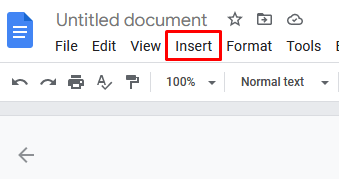
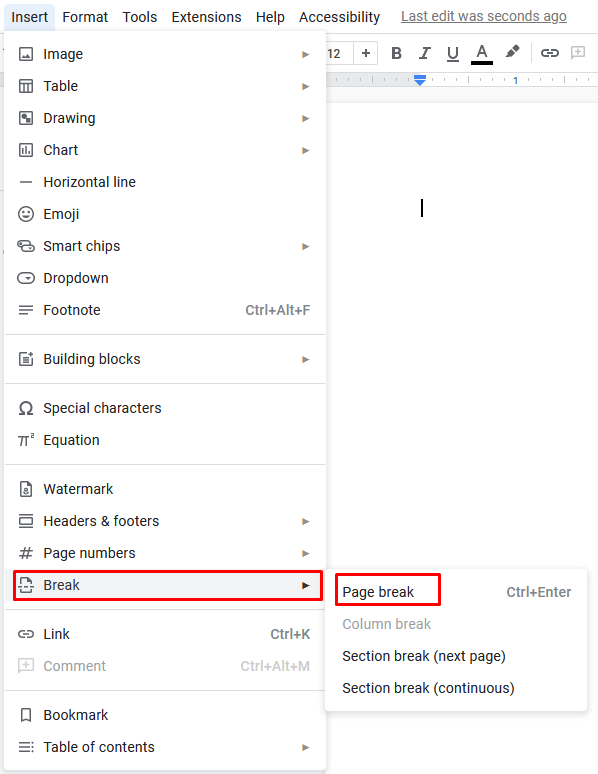
Atau, Anda dapat menggunakan pintasan keyboard untuk menyisipkan hentian halaman. Cukup tekan Ctrl + Enterdi keyboard Anda.
Anda akan melihat lebih banyak pilihan di menu samping daripada hanya sekedar Page break. Anda juga dapat memilih Bagian istirahat (halaman berikutnya)untuk menambahkan halaman. Namun, Bagian hentian (berkelanjutan)bukanlah pilihan yang baik karena hanya akan memulai bagian baru pada halaman yang sama dan bukannya menambahkan yang baru.
Page Break adalah pilihan yang sangat baik jika dokumen Anda memiliki judul atau jika Anda berada di dekat bagian bawah halaman tetapi perlu memulai paragraf baru. Anda juga dapat menggunakannya untuk membagi dokumen ke dalam topik atau kategori dan memulainya di halaman baru.
Cara Menambahkan Halaman di Google Dokumen di Perangkat Seluler
Menambahkan Page break di Google Dokumen pada perangkat seluler semudah melakukannya di desktop. Namun, langkah-langkahnya sedikit berbeda:.
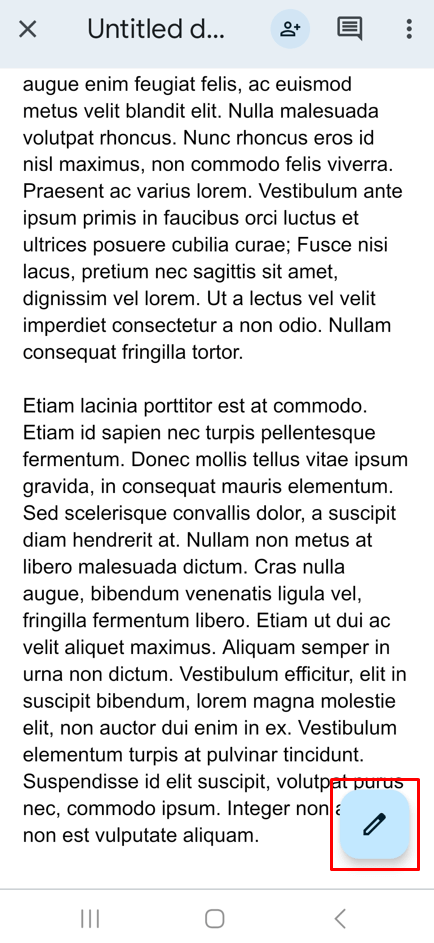
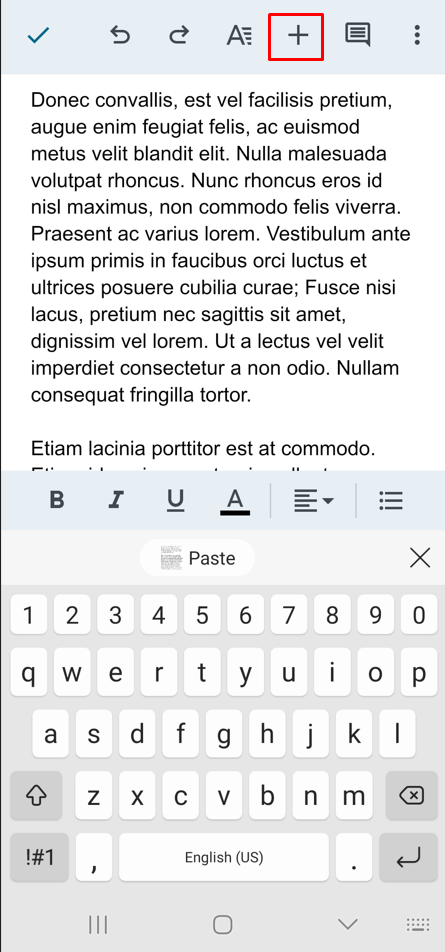
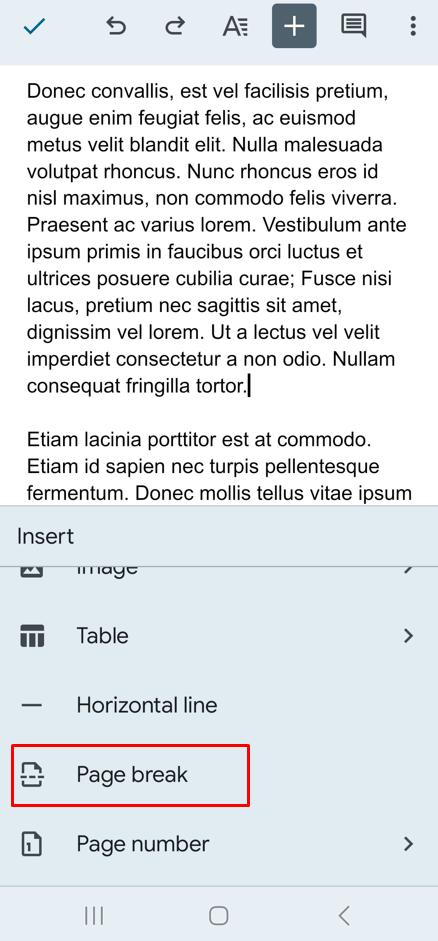
Selamat, Anda menambahkan halaman baru ke dokumen Google Dokumen di ponsel cerdas Anda! Seperti yang Anda lihat, prosesnya mudah. Kini Anda dapat mengelola tata letak dokumen saat bepergian.
Cara Menghapus Page Breaks
Jadi, Anda memutuskan untuk menghapus hentian halaman. Tempatkan kursor Anda di bawah jeda halaman dan tekan Backspacepada keyboard Anda untuk menghapus jeda halaman. Itu dia!
Atur Ide Anda di Google Dokumen
Bekerja di Google Dokumen bisa menjadi cara terbaik untuk mengatur banyak ide ke dalam satu dokumen bersama. Dengan meluangkan waktu untuk menambahkan halaman selama proses pembuatan dokumen, Anda dapat menggunakannya sebagai hub digital untuk lebih banyak konten. Ini akan memudahkan Anda memformat dan mengatur pemikiran Anda serta membuat kolaborasi dengan orang lain menjadi lebih sederhana dan cepat. Meskipun menggunakan beberapa halaman menambah kerumitan pada sebuah Dokumen, mereka adalah aset yang sangat berharga jika Anda mengerjakan proyek ekstensif atau menulis karya panjang dalam bentuk apa pun. Selain itu, jangan lupa Anda juga bisa masukkan nomor halaman untuk mengatur semuanya dengan lebih baik.
.